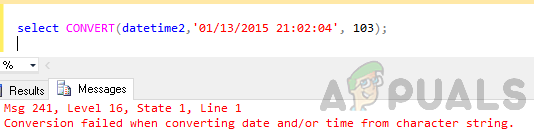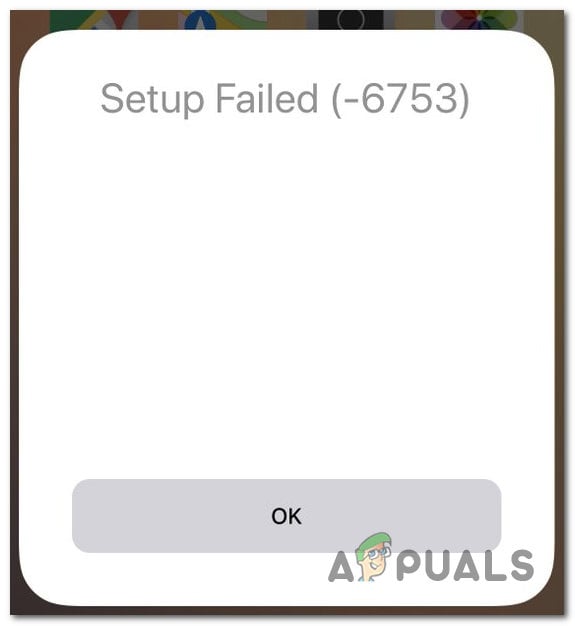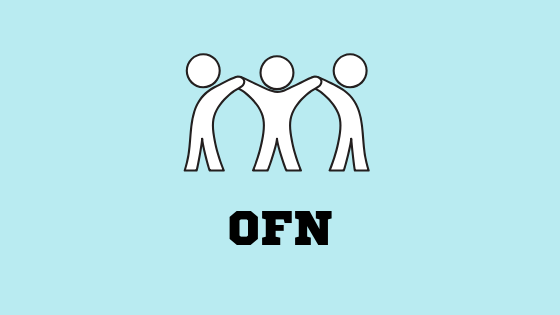Как транслировать Pinterest на ваш телевизор
Pinterest в настоящее время не предлагает специального приложения Smart TV, которое может стать препятствием, если вы хотите наслаждаться его контентом на большом экране. Однако есть обходной путь — дублирование экрана. Эта статья проведет вас через процесс зеркального отображения Pinterest с вашего устройства на Smart TV.
Дублирование экрана — это функция, позволяющая отображать экран мобильного устройства или ПК на телевизоре. По сути, то, что вы видите на своем устройстве, вы увидите и на своем телевизоре — отлично подходит для обмена изображениями, просмотра видео или даже просмотра Pinterest!
Программы для Windows, мобильные приложения, игры - ВСЁ БЕСПЛАТНО, в нашем закрытом телеграмм канале - Подписывайтесь:)
О чем следует помнить перед началом
Важно отметить, что Pinterest доступен как приложение для Android и iOS. Он также доступен для ПК через Веб-сайт. Прежде чем начать, обязательно войдите в систему и настройте свою учетную запись. Если вы не знаете, как это сделать, вы можете проверить их проводник.
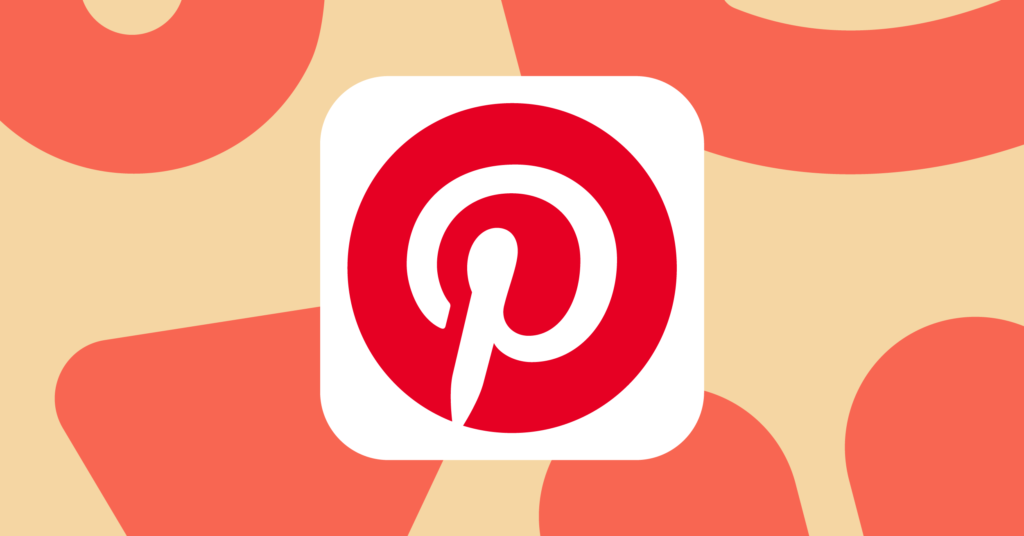 Пинтерест | Лаять
Пинтерест | Лаять
На данный момент Pinterest недоступен ни на одном из основных потоковых устройств, поэтому лучше всего использовать зеркальное отображение экрана. Поскольку большинство устройств теперь работают под управлением Android 5.0 или более поздней версии, вполне вероятно, что ваше устройство будет иметь встроенную поддержку зеркального отображения экрана.
Почти все смарт-телевизоры поддерживают зеркалирование, но, тем не менее, если вы не уверены, самый простой способ узнать это — выполнить приведенные ниже шаги и посмотреть, отображается ли ваш телевизор в качестве устройства трансляции. Имейте в виду, что ваш телевизор и устройство должны быть подключены к одной и той же сети.
1. Зеркалирование Pinterest с Android на Google TV (Android 5+)
- Проведите вниз от верхней части экрана, чтобы открыть панель уведомлений.
- Найдите опцию «Screen Cast».
- Если он не отображается в меню «Быстрые настройки», коснитесь значка карандаша (для устройств Pixel и OnePlus) или настройки «Кнопки редактирования» (для устройств Samsung), чтобы настроить параметры. Затем из неактивных параметров перетащите его в главное меню быстрых настроек.
- Нажмите кнопку «Трансляция экрана». Появится окно со списком доступных устройств для трансляции.
 Трансляция экрана в быстрых настройках
Трансляция экрана в быстрых настройках - Выберите телевизор, на который вы хотите транслировать Pinterest.
 Выбор устройства для трансляции
Выбор устройства для трансляции - Теперь экран вашего телефона начнет транслироваться на ваш телевизор.
- Откройте приложение Pinterest на своем телефоне. Теперь вы можете просматривать Pinterest на экране телевизора.
В качестве альтернативы, если у вас есть Гугл ТВвы также можете использовать Главная страница Google приложение для трансляции экрана вашего телефона на телевизор. У Google есть удобное руководство для этого, что вы можете проверить, чтобы узнать больше.
2. Отражение Pinterest на других смарт-телевизорах
Для телевизоров, отличных от Google TV, процедура в основном аналогична, с некоторыми изменениями в именах. Например, если вы используете телефон Samsung, смахивание сверху вниз не покажет опцию Screen Cast, вместо этого будет кнопка «Smart View», которая, по сути, делает то же самое.
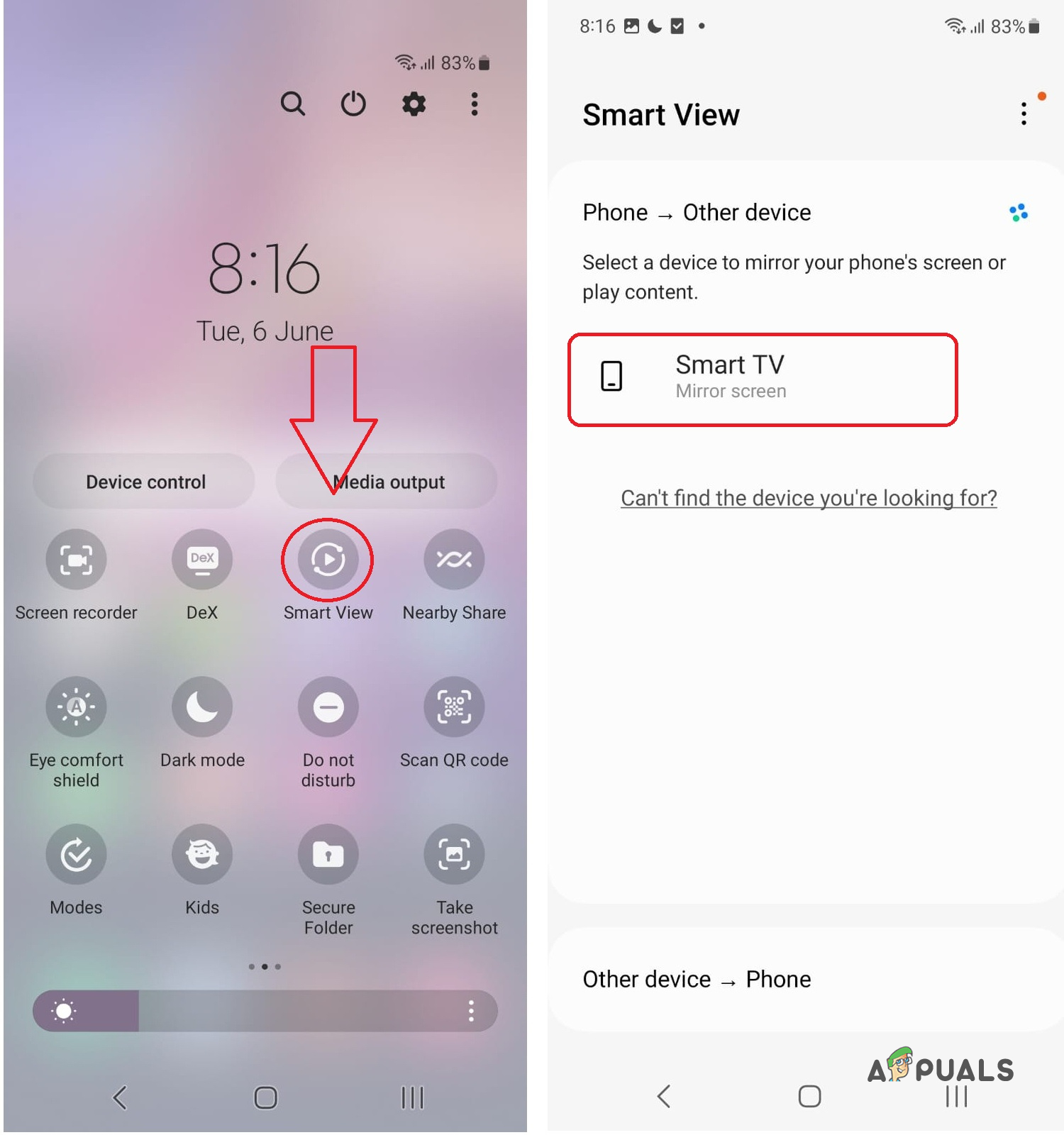 Кастинг через Samsung
Кастинг через Samsung
Для телефонов, отличных от Pixel, OnePlus или Samsung, найдите параметры с надписью «Cast», «Screen Cast» или что-то подобное для зеркалирования. Для пользователей iPhone или iPad вы можете использовать AirPlay. Просто проведите пальцем вниз от правого верхнего угла, чтобы открыть Центр управления, коснитесь «Дублирование экрана» и выберите свой Smart TV.
Дублирование экрана AirPlay работает только на поддерживаемых телевизорах. Ознакомьтесь с нашим подробным руководством, если вы хотите отразить экран iPhone или iPad на телевизоре.
Некоторые пользователи обращаются к сторонним приложениям в Play Store для зеркального отображения экрана. Однако многие из них не бесплатны и без необходимости запрашивают вашу личную информацию. Кроме того, они часто имеют ограничения, такие как ограниченное время зеркального отображения и сниженная частота кадров, что ухудшает качество просмотра.
3. Зеркалирование Pinterest через ПК
Если, например, вы используете ПК для просмотра Pinterest вместо мобильного телефона, то вышеперечисленные методы могут вам не подойти, однако основная идея та же. У нас есть специальное руководство по этому вопросу, но вот общие шаги:
- Убедитесь, что ваш компьютер и смарт-телевизор подключены к одной и той же беспроводной сети.
- На ПК нажмите клавишу Windows + P, чтобы открыть меню «Проект».
 Меню проекции в Windows 10
Меню проекции в Windows 10 - Нажмите «Подключиться к беспроводному дисплею».
- Система просканирует вашу беспроводную сеть на наличие интеллектуальных устройств, совместимых с зеркалированием экрана. Выберите свой Smart TV из списка.
- Подождите, пока экран вашего ПК будет отражаться на вашем телевизоре. В зависимости от модели вашего телевизора вам может потребоваться авторизовать подключение на вашем телевизоре.
 PIN-код для проецирования на этот ПК
PIN-код для проецирования на этот ПК - Чтобы отключить его, снова нажмите клавишу Windows + P и нажмите «Отключить».
Помните, что этот процесс зависит от наличия технологии Miracast как на ПК, так и на Smart TV, и может работать не для всех пользователей. Более подробное руководство, включая альтернативы для ПК без поддержки Miracast, см. в нашей подробной статье по этой теме.
4. Кастинг Pinterest, если ваш телевизор не поддерживает зеркалирование
Если ваш телевизор не имеет встроенных возможностей зеркального отображения, единственным решением будет использование внешнего потокового устройства.
Большинство телевизоров поддерживают приложение Miracast по умолчанию, но если в вашем случае ваше устройство не поддерживает Miracast, лучше всего приобрести приставку для потоковой передачи. С их помощью вы можете легко превратить любой телевизор в смарт-телевизор, используя такие устройства, как Chromecast, Fire, Roku и Apple TV.
Например, если у вас возникли проблемы с запуском Miracast, и он у вас установлен, ознакомьтесь с нашим подробным руководством, чтобы решить эту проблему.
После того, как вы все настроите на своем новом устройстве, просто выполните описанные выше шаги, и все будет готово.
Программы для Windows, мобильные приложения, игры - ВСЁ БЕСПЛАТНО, в нашем закрытом телеграмм канале - Подписывайтесь:)

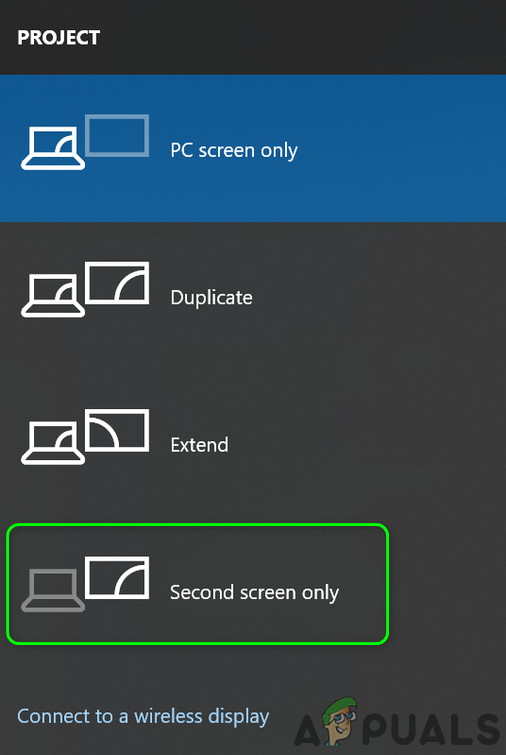 Меню проекции в Windows 10
Меню проекции в Windows 10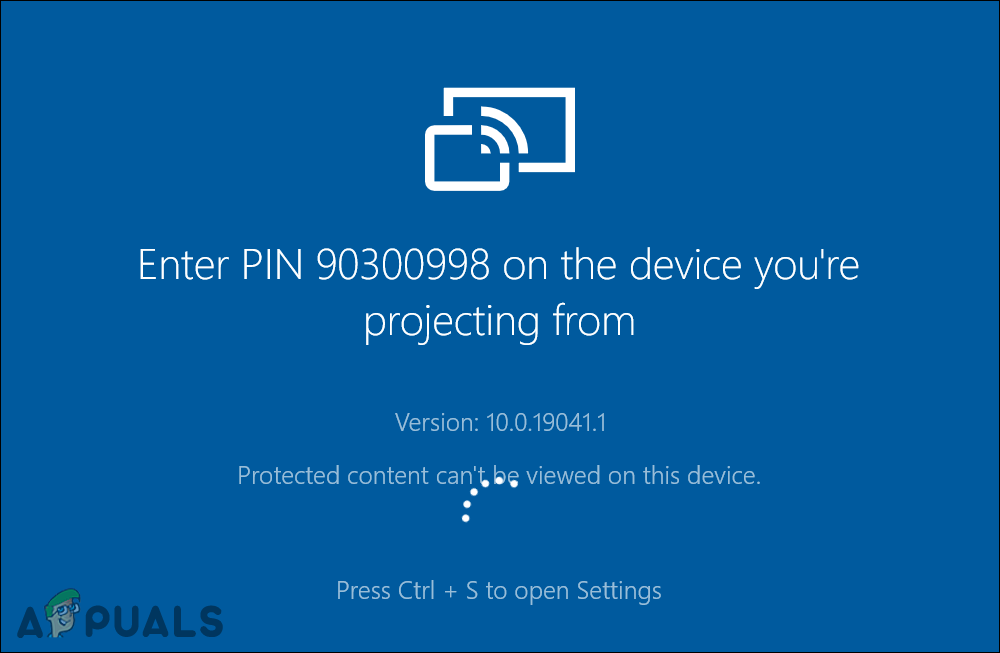 PIN-код для проецирования на этот ПК
PIN-код для проецирования на этот ПК